Web Apps of the Future with React by Neel Mehta
Πίνακας περιεχομένων:

Ας ρίξουμε μια ματιά στα πιο σημαντικά μέρη της εφαρμογής Mail και πώς να αξιοποιήσετε στο έπακρο.
Ρύθμιση και διαμόρφωση αλληλογραφίας
Αν δεν το έχετε κάνει ακόμα, μπορείτε να ρυθμίσετε το Αλληλογραφία μεταβαίνοντας στις Ρυθμίσεις > Αλληλογραφία, Επαφές, Ημερολόγια. Το Mail μπορεί να χειριστεί ταυτόχρονα πολλούς λογαριασμούς email, οπότε αν έχετε περισσότερα από ένα, μπορείτε να τα προσθέσετε σε αυτήν την οθόνη.
Να το πράξουν:
- Αγγίξτε το στοιχείο Προσθήκη λογαριασμού …
- Επιλέξτε τον πάροχο υπηρεσιών ηλεκτρονικού ταχυδρομείου
- Εισαγάγετε τις πληροφορίες σύνδεσης ηλεκτρονικού ταχυδρομείου
- Πατήστε Επόμενο




Σημείωση: Ανάλογα με τον πάροχο υπηρεσιών ηλεκτρονικού ταχυδρομείου σας, μπορείτε να επιλέξετε τη δυνατότητα όχι μόνο ταχυδρομείου, αλλά και ημερολογίων και σημειώσεων.

Αφού προσθέσετε έναν λογαριασμό ηλεκτρονικού ταχυδρομείου, θα επιστρέψετε στην οθόνη Αλληλογραφία, Επαφές, Ημερολόγια.


Εκεί θα έχετε τη δυνατότητα να προσαρμόσετε μια σειρά ρυθμίσεων για να ταιριάζει καλύτερα το Mail στη γεύση σας. Μερικά από τα πιο σημαντικά από αυτά είναι:
- Λήψη νέων δεδομένων: Αυτό θα σας επιτρέψει να επιλέξετε πόσο συχνά θέλετε η εφαρμογή Mail να ελέγχει για νέα μηνύματα ηλεκτρονικού ταχυδρομείου. Φυσικά, όσο πιο συχνά επιλέγετε να ελέγξετε για το ηλεκτρονικό ταχυδρομείο, η μπαταρία του iPhone σας θα εκκενωθεί λίγο πιο γρήγορα. Επιπλέον, αν έχετε λογαριασμούς ηλεκτρονικού ταχυδρομείου που υποστηρίζουν το Push (όπως το iCloud για παράδειγμα) θα πρέπει να ενεργοποιήσετε το Push ON και το email θα ωθηθεί στη συσκευή σας χωρίς να χρειαστεί να το ελέγξετε.
- Εμφάνιση: Επιλέξτε πόσα μηνύματα ηλεκτρονικού ταχυδρομείου θέλετε να αποθηκεύει και να εμφανίζεται στην αλληλογραφία. Ανάλογα με τη συσκευή σας iOS, αν επιλέξετε 500 ή περισσότερα μηνύματα ηλεκτρονικού ταχυδρομείου, το Mail ενδέχεται να είναι λίγο πιο αργό.
- Προεπισκόπηση: Επιλέξτε ποιο από τα περιεχόμενα των μηνυμάτων email που θέλετε να εμφανίζονται στην οθόνη εισερχομένων του Mail.
- Φόρτωση απομακρυσμένων εικόνων: Ενεργοποιήστε αυτήν την επιλογή αν θέλετε να δείτε εικόνες που πρέπει να φορτωθούν από τον ιστό στα μηνύματά σας.
- Οργανώστε με νήμα: Αυτή είναι μια πολύ πρακτική επιλογή που σας επιτρέπει να ομαδοποιείτε μηνύματα σαν να ήταν συνομιλίες. Δεν χρειάζεται να μετακινηθείτε προς τα πάνω ή προς τα κάτω για να αναζητήσετε αυτή τη σημαντική απάντηση.
- Υπογραφή: Εδώ μπορείτε να επεξεργαστείτε την υπογραφή που θα εμφανίζεται στο κάτω μέρος κάθε email που στέλνετε. Μπορείτε επίσης να επιλέξετε να χρησιμοποιήσετε μία υπογραφή για όλους τους λογαριασμούς σας ή διαφορετική για κάθε μία από αυτές.
- Προεπιλεγμένος λογαριασμός: Επιλέξτε από ποιο λογαριασμό ηλεκτρονικού ταχυδρομείου θα σταλεί κάθε νέο μήνυμα που θα γράψετε.
Χρήση αλληλογραφίας
Αφού ρυθμίσετε και ρυθμίσετε το λογαριασμό ηλεκτρονικού ταχυδρομείου σας, είναι καιρός να αρχίσετε να χρησιμοποιείτε το Mail. Υπάρχουν πολλά σημαντικά στοιχεία μενού και επιλογές με τα οποία μπορείτε να εργαστείτε όταν χρησιμοποιείτε το Mail. Ας ελέγξουμε κάθε οθόνη κάθε φορά για να μάθουμε τα πιο χρήσιμα.
Με το άνοιγμα της αλληλογραφίας, θα λάβετε όλα τα μηνύματά σας. Πατήστε Επεξεργασία στην επάνω δεξιά γωνία της οθόνης για Μετακίνηση, Αρχειοθέτηση ή Διαγραφή.


Πατώντας το εικονίδιο " Σύνθεση" στην κάτω δεξιά γωνία της οθόνης θα εμφανιστεί η οθόνη σύνθεσης μηνυμάτων ηλεκτρονικού ταχυδρομείου. Εκεί μπορείτε να εισαγάγετε τις διευθύνσεις ηλεκτρονικού ταχυδρομείου του ατόμου ή των ατόμων στα οποία θα στείλετε ένα μήνυμα ηλεκτρονικού ταχυδρομείου, καθώς και το θέμα και το σώμα του ίδιου του ηλεκτρονικού ταχυδρομείου. Όταν το email σας είναι έτοιμο για αποστολή, πατήστε Αποστολή.


Cool Tip: Για να εφαρμόσετε τη μορφή του κειμένου του μηνύματος ηλεκτρονικού ταχυδρομείου σας, καθώς και για να επισυνάψετε μια φωτογραφία ή βίντεο ή να διορθώσετε μια λέξη, πατήστε παρατεταμένα το τμήμα του σώματος του μηνύματός σας όπου θέλετε να εκτελέσετε τη δράση.

Διαχείριση γραμματοκιβωτίων
Στην οθόνη " Μηνύματα" στο "Αλληλογραφία", μπορείτε να πατήσετε στο επάνω αριστερό εικονίδιο. Εάν διαθέτετε μόνο έναν λογαριασμό ηλεκτρονικού ταχυδρομείου, θα σας μεταφέρει στις ρυθμίσεις αυτού του λογαριασμού. Αν έχετε περισσότερα από ένα, θα μεταφερθείτε στην οθόνη Γραμματοκιβώτια.
Ας υποθέσουμε ότι έχετε δημιουργήσει περισσότερους από έναν λογαριασμούς email στο Mail.
Εδώ η Apple κάνει κάτι πολύ βολικό: Κάτω από τα Εισερχόμενα, μπορείτε να επιλέξετε να βλέπετε μηνύματα από οποιονδήποτε λογαριασμό email ή όλα αυτά σε μια οθόνη All Inboxes. Είναι μια λύση βρύσης για να διαχειριστείτε αυτό που θέλετε να δείτε.

Εάν, ωστόσο, θέλετε να αποκτήσετε πρόσβαση σε άλλα μέρη οποιουδήποτε λογαριασμού ηλεκτρονικού ταχυδρομείου, όπως το Απεσταλμένα σας, τα Πρόχειρά σας και ούτω καθεξής, απλά πατήστε τον κατάλληλο λογαριασμό στο κάτω μέρος της οθόνης κάτω από τους Λογαριασμούς.
Cool Συμβουλή: Για να ελέγξετε το μήνυμα ηλεκτρονικού ταχυδρομείου σας με το χέρι, απλά τραβήξτε κάτω οποιαδήποτε οθόνη στο Mail.
συμπέρασμα
Όπως μπορείτε να δείτε, το Mail μπορεί να είναι μια πολύ βαθιά εφαρμογή. Αλλά αυτό δεν σημαίνει ότι είναι περίπλοκο. Στην πραγματικότητα, μόλις ολοκληρωθεί η αρχική εγκατάσταση και μάθετε πώς να διαχειρίζεστε κάθε μεμονωμένο λογαριασμό ηλεκτρονικού ταχυδρομείου, τα πράγματα θα πάνε ομαλά και το Mail πιθανότατα θα γίνει ένα ουσιαστικό εργαλείο στην καθημερινή σας ζωή.
Μας χάσαμε κάθε άκρη ή χαρακτηριστικό που θα θέλατε να δείτε; Ενημερώστε μας στα σχόλια παρακάτω.
> Η Dell ξεκίνησε την κομψή και μοντέρνα σειρά laptop της Adamo την Τρίτη με τιμές που ξεκινούν από $ 2000. Με το MacBook Air της Apple και το Voodoo Envy της HP, η γραμμή Adamo της Dell στοχεύει στην εκτόξευση της εικόνας της Dell, προσφέροντας ευαισθησία στο σχεδιασμό του φορητού υπολογιστή σε συνειδητές χρήστες που θέλουν να υπονομεύσουν την ισχύ επεξεργασίας σε ένα πανέμορφο εξωτερικό περίγραμμα. οι περισσότεροι φορητοί φορητοί υπολογιστές της χρονιάς, ο Adamo της Dell θα είναι διαθέσιμος απ
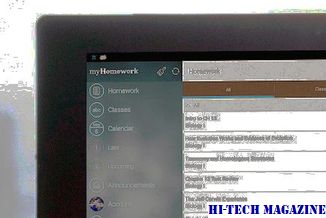
[Περαιτέρω ανάγνωση: Οι φορητοί υπολογιστές Adamo είναι κατασκευασμένοι από αλουμίνιο (με σχεδιασμό unibody, a-la MacBook Air) και θα έρχονται σε δύο χρώματα - όνυχα και μαργαριτάρια (ή ασπρόμαυρα για εσάς και για μένα) . Ο φορητός υπολογιστής διαθέτει οθόνη LCD 13,4 ιντσών με οπίσθιο φωτισμό γυαλιστερού χρώματος ευρείας οθόνης (16: 9) με ανάλυση 1,366 x 768, τοποθετημένη πίσω από ένα φύλλο από άκρη σε άκρη (που παρατηρήθηκε προηγουμένως στη νέα σειρά MacBook της Apple). Οι φορητοί υπολογιστές τ
Οι πρώτες ειδήσεις της έρευνας δεν προσφέρουν πολλές λεπτομέρειες , οπότε είναι δύσκολο να γνωρίζουμε ποια περίπτωση έχει η DOJ, δήλωσε ο Ed Black, πρόεδρος και διευθύνων σύμβουλος της Ένωσης Βιομηχανιών Υπολογιστών και Επικοινωνιών (CCIA), μιας εμπορικής ομάδας υπέρ της ισχυρότερης εφαρμογής της αντιμονοπωλιακής νομοθεσίας. Την Τετάρτη, η Washington Post ανέφερε ότι η DOJ έχει ξεκινήσει έρευνα για την αντιμονοπωλιακή νομοθεσία της Google, της Yahoo, της Apple και άλλων εταιρειών τεχνολογίας για

Οι πρακτικές πρόσληψης τεχνολογίας δεν φαίνεται να είναι " προφανής περίπτωση "για το DOJ, είπε ο Μαύρος. «Η πιθανότητα να υπάρξει πρόκληση DOJ: Η συμπεριφορά της Intel στην αγορά επεξεργαστών, το μερίδιο αγοράς της IBM στην αγορά υπολογιστών mainframe και το επίπεδο ανταγωνισμού μεταξύ παρόχων ευρυζωνικών υπηρεσιών. Η CCIA δεν αντιτίθεται σε μια έρευνα μίσθωσης, "αλλά υπάρχουν κάποιες πολύ μεγάλες φράουλες με χαμηλό άνοιγμα που θα ήθελα να τους δουν και να φροντίζουν", δήλωσε ο Black.
Η Jive Software έχει αναβαθμίσει το προϊόν της εταιρικής κοινωνικής συνεργασίας για να διευκολύνει την προσαρμογή των τοποθεσιών ομίλου για συγκεκριμένες επιχειρησιακές εργασίες και σχόλια των μελών της σημαίας για την ενεργοποίηση συγκεκριμένων ενεργειών. Η Jive προσφέρει επίσης μια βαθιά ενσωμάτωση μεταξύ του λογισμικού της και της υπηρεσίας αποθήκευσης cloud και της κοινής χρήσης αρχείων, καθώς και στενότερων δεσμών με τη σουίτα CRM της Salesforce.com και την εταιρική εταιρική κοινωνική δικτύ

Οι βελτιώσεις, που ανακοινώθηκαν την Τρίτη, η ικανότητα της Εταιρικής Κοινωνικής Επιχειρηματικής Πλατφόρμας της εταιρείας να χρησιμεύσει ως εναλλακτική λύση, και θεωρητικά πιο κατάλληλη, μέσο για τη συνεργασία στο χώρο εργασίας







